Comment utiliser votre PC Windows 8 n'importe où et sans avoir à l'emporter!
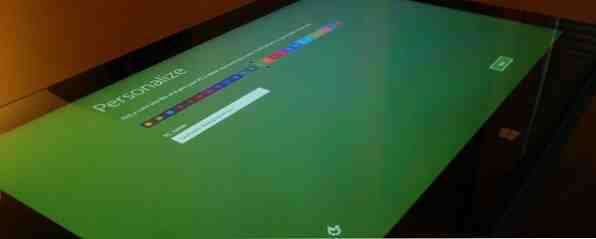
Windows 8 est censé être la première version de Windows non liée à un PC. Certaines des grandes lignes étaient visibles avec Windows 8 Comment synchroniser vos paramètres Windows 8 via le cloud Comment synchroniser vos paramètres Windows 8 via le cloud La connexion à vos ordinateurs Windows 8 avec un compte Microsoft permet d'accéder au Windows Store et à d'autres applications modernes. , mais il est également utilisé pour synchroniser les paramètres de Windows 8 avec le Cloud. Vos paramètres… Lire la suite, mais Microsoft va encore plus loin avec Windows 8.1 Comment synchroniser vos fichiers avec SkyDrive sous Windows 8.1 Comment synchroniser vos fichiers avec SkyDrive sous Windows 8.1 Stocker des données à distance et les synchroniser sur plusieurs périphériques n'a jamais été aussi simple facile, surtout si vous utilisez Windows 8.1. SkyDrive a reçu une mise à jour importante améliorant son intégration à Windows et ajoutant de nouvelles fonctionnalités intéressantes. Lire la suite . La vision finale est que vous serez capable de vous connecter à n’importe quel PC et d’avoir vos fichiers, paramètres et applications là pour vous. Vous utiliserez le même compte pour vous connecter à tous les PC Windows et ce ne sera pas uniquement pour l'authentification - vos données vous suivront partout.
Utiliser un compte Microsoft
La clé du plan de Microsoft consiste à amener les utilisateurs à se connecter à leur PC avec un compte Microsoft. Comment les comptes d'utilisateurs Microsoft révisés dans Windows 8 Comment les comptes d'utilisateurs Microsoft révisés dans Windows 8 Que se passe-t-il avec les comptes d'utilisateurs dans Windows 8? Ce n'est pas compliqué - Microsoft veut que tout le monde utilise un compte en ligne pour se connecter au système d'exploitation de leur ordinateur de bureau. Bien sûr, ils offrent un équivalent hors ligne, mais ils… Lire la suite. Microsoft vous encourage à le faire par défaut - vous devez cliquer sur quelques liens supplémentaires pour vous connecter avec un compte local. Lorsque vous configurez votre PC ou créez un nouveau compte, connectez-vous simplement avec votre compte Microsoft existant ou créez-en un nouveau. Vous pouvez convertir un compte local en un compte Microsoft dans l’application Paramètres du PC de l’écran Comptes> Votre compte..

Lorsque vous souhaitez vous connecter à un autre ordinateur, ouvrez l'application de configuration de l'ordinateur, accédez à Comptes> Autres comptes, sélectionnez Ajouter un compte et ajoutez votre compte Microsoft. Vous ne pouvez pas simplement vous asseoir sur n'importe quel PC et vous connecter avec votre compte Microsoft. Le propriétaire du PC doit vous ajouter au système, ce qui vous permet d'utiliser son matériel..

Paramètres du bureau
Windows 8 et 8.1 déplacent de nombreux paramètres de bureau entre vos PC par défaut. Cela inclut les paramètres cosmétiques tels que l’arrière-plan du bureau, l’image de verrouillage, les images de compte, les couleurs, les mosaïques de votre écran de démarrage et leur disposition. Cela fonctionne également pour les paramètres de bureau pour l'explorateur de fichiers, la souris, les claviers, les imprimantes, les méthodes de saisie, les langues et les outils de facilité d'accès. Ces paramètres sont synchronisés entre les ordinateurs avec lesquels vous vous connectez. Ainsi, lorsque vous modifiez un ordinateur sur un, il sera également modifié sur vos autres ordinateurs..
Pour régler ces paramètres, ouvrez l'application Modifier les paramètres du PC - appuyez sur les touches Windows + C ou faites glisser votre doigt depuis la droite pour accéder à la barre des icônes, appuyez ou cliquez sur Paramètres, puis sélectionnez. Changer les paramètres du PC. Accédez à OneDrive> Paramètres de synchronisation pour vérifier et configurer ces paramètres..

Des dossiers
Microsoft souhaite également que vos fichiers vous suivent sur vos PC. C’est pourquoi OneDrive est intégré au bureau de Windows 8.1. OneDrive fournit un dossier spécial auquel vous pouvez accéder dans l'explorateur de fichiers et que vous pouvez utiliser à partir de n'importe quelle application de bureau. Déposez vos fichiers ici et ils seront téléchargés sur votre stockage OneDrive en ligne. Vous pouvez ensuite vous connecter sur n’importe quel autre ordinateur Windows et tous vos fichiers se trouveront sous OneDrive. Vous pouvez également y accéder via le site Web OneDrive ou des applications mobiles, bien sûr..
C'est comme Dropbox ou Google Drive, mais intégré dans le système d'exploitation. En réalité, il est encore plus intelligent: plutôt que de télécharger tous vos fichiers sur votre PC actuel, OneDrive téléchargera les fichiers à la demande dès que vous les ouvrez. Cela signifie que vous pouvez stocker une quantité énorme de fichiers dans votre OneDrive sans vous soucier de les synchroniser sur chaque PC que vous utilisez..
Microsoft fournit un espace libre de 7 Go, mais vous pouvez disposer de davantage d’espace OneDrive gratuit. Comment obtenir le maximum d’espace disponible sur Dropbox, Box, SkyDrive, etc. - Le guide complet Comment obtenir le maximum d’espace disponible sur Dropbox, Box, SkyDrive & Plus - Le Guide complet Les services de stockage en nuage offrent un minimum d'espace libre à toutes les personnes qui s'inscrivent, mais vous pouvez souvent en obtenir davantage. Vous pouvez mettre à niveau votre disque en nuage avec des gigaoctets et des gigaoctets d'espace libre dans… Pour en savoir plus si vous utilisiez SkyDrive dans le passé. Vous pouvez afficher votre espace libre dans OneDrive> Stockage de fichiers dans les paramètres du PC ou y accéder sous OneDrive dans l'Explorateur de fichiers. Enregistrez les fichiers sur OneDrive et ils seront présents sur tous les ordinateurs auxquels vous vous connectez avec votre compte..

Photos et vidéos
Les photos et les vidéos sont également synchronisées avec OneDrive, bien que cela fonctionne un peu différemment. Les photos sous votre dossier Images> Pellicule seront automatiquement synchronisées. Vous pouvez régler les paramètres de téléchargement sous OneDrive> Rouleau de caméra dans les paramètres PC..
Si vous souhaitez utiliser un dossier différent avec des paramètres différents, OneDrive peut ajuster automatiquement la qualité, si vous le souhaitez. Vous pouvez transférer toutes les photos que vous prenez dans votre dossier Camera Roll et laisser OneDrive les compresser automatiquement au format correct, puis les télécharger pour les sauvegarder sans modifier vous-même..

Applications
La vision de Microsoft se concrétise plus lentement autour des applications. Pour l'instant, les applications que vous installez à partir du Windows Store seront synchronisées entre vos appareils Windows. Ces paramètres sont également contrôlés sous OneDrive> Paramètres de synchronisation dans Modifier les paramètres du PC..
Le problème est que vous n'utilisez probablement pas ces “Store apps” sur votre PC. En raison du mode de fonctionnement des applications de bureau, elles ne peuvent pas être synchronisées entre vos appareils. (Cependant, vous pouvez éviter cela en utilisant des applications de bureau portables et en les plaçant dans votre dossier OneDrive.)
À long terme, Microsoft veut nous encourager tous à utiliser ces applications Store. C'est pourquoi ils ajoutent la possibilité d'exécuter ces applications dans Windows sur un bureau. Vos applications vous suivront ensuite de PC en tablette en PC.

La vision de Microsoft
Vous pouvez toujours utiliser Windows 8.1 comme les anciennes versions de Windows. Vous pouvez vous connecter avec un compte local, désactiver l'accès à OneDrive et utiliser uniquement des applications de bureau. Dans ce cas, aucun de vos paramètres, fichiers ou applications ne vous suivrait d’un PC à l’autre. Cela ne fonctionne que si vous êtes prêt à adhérer à la vision future de Microsoft..
Cela ressemble à ce que Chrome propose avec la synchronisation de navigateur et les applications Chrome, ou à ce que chaque service en ligne offre avec la possibilité d'accéder à vos données sur le Web à partir de n'importe quel PC ou avec une application sur n'importe quel appareil mobile. Microsoft rattrape son retard - c'est dommage que les applications bureautiques semblent toujours bloquées dans le passé.
Crédit d'image: K.G.23 sur Flickr
En savoir plus sur: Stockage en nuage, Microsoft OneDrive, Microsoft SkyDrive, Windows 8.


